





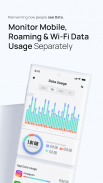





Data Usage Alert - Alerty

Data Usage Alert - Alerty介绍
移动数据管理器用于监控数据和数据使用情况检查。使用统计和网速计。
“数据使用警报、速度指示器和使用监控”应用程序有 3 项功能。它在状态栏(不在通知栏)上指示当前网络速度,在达到数据限制时发送警报通知(支持移动、wifi和漫游网络),并监控所有应用程序和设备的数据使用情况。
特征:
速度指示器:
它在状态栏上显示互联网速度(在支持的设备上)。
速度指示器支持所有网络(wifi、移动和漫游)。
创建数据计划:
在“数据计划”屏幕中,您可以创建自定义的数据计划。
可用选项有:
1. 每日 - 您可以设置每天的数据使用限制
2. Weekly——每周
3. Monthly——每月
4. 自定义定期计划 - 选择持续时间段
5、非经常性计划
您还可以选择有限或无限计划。
很酷的是,当您选择每日计划时,系统会要求您提供准确的续订时间。这样您就可以跟踪计划持续时间内的数据消耗情况。
您可以创建 WiFi、漫游和移动套餐。
如果您创建漫游计划,请选择您想要在设置屏幕的通知上显示的计划类型。
数据限制警报 - 警报:
当您达到计划中指定的数据限制的 80% 和 100% 时,应用程序会发送通知。它可以让您免于向移动运营商支付额外费用。
数据使用监控:
它监控所有已安装的应用程序和设备的数据使用情况。通知栏上显示当前网络名称和当天的流量使用情况。如果您有数据限制,它会显示剩余数据、计划和续订日期。
跟踪热点使用情况:
该应用程序还显示热点或网络共享(在移动和漫游网络上)消耗了多少数据。
实时速度和使用情况更新:
当您切换到新网络(例如手机切换到wifi)时,通知栏会立即更新。状态栏上的网络速度指示器将相应更新。
数据使用历史:
您可以跟踪设备和所有应用程序的使用情况。选择持续时间(天、周、月),同时获取数据使用情况摘要。摘要屏幕显示总计、移动使用情况和 WiFi 使用情况。添加图表,让您清楚了解数据使用情况。
数据追踪器:
当您打开应用程序时,它会显示计划详细信息以及按降序排列的所有消耗互联网数据的应用程序列表,这意味着消耗较高数据流量的应用程序将列在列表顶部。
显示单个应用程序历史记录:
点击主屏幕或使用历史记录屏幕上的应用程序即可获取该特定应用程序的使用详细信息。点击条形图即可获取该特定时间段的数据使用情况。
浮动窗口:
您可以通过授予其他应用程序的绘制权限来启用浮动窗口。它显示当前网络上传和下载速度。您可以更改背景和文本颜色。
数据使用小部件:
您可以将小部件添加到主屏幕,以随时查看互联网使用情况。您可以自定义小部件以显示移动、Wi-Fi 和漫游使用情况。它还显示了计划的详细信息。
*该应用程序是由印度人制作的


























